App Store má v iOS 11 zcela nový vzhled. Hry nyní mají vlastní vyhrazenou kartu a je zde karta „Dnes“, která zdůrazňuje hry a další aplikace pro daný den. Mezi doporučené kategorie patří aplikace dne a herní aplikace dne. Na dnešní kartě se nachází spousta elegantního obsahu souvisejícího s aplikací, včetně segmentu Meet the Developer. Apple se bohužel rozhodl přejít na rozjetý vůz „autoplay videos“, na kterém jsou Facebook, Google a LinkedIn vinni. Tato videa nejsou novým obsahem. App Store vždy umožňoval vývojářům, aby na svých příslušných stránkách aplikace kromě herních screenshotů zahrnuli upoutávky nebo ukázky her. Právě teď budou hrát automaticky. Zábavné časy. Zde je návod, jak vypnout automatické přehrávání videí z App Store v iOS 11.
Vypněte automatické přehrávání videí z App Store
Otevřete aplikaci Nastavení, přejděte dolů a klepněte na iTunes a App Store.

Na obrazovce iTunes a App Store klepněte na Automatické přehrávání videa. Na obrazovce Automatické přehrávání videa tuto možnost vypněte nebo ji povolte pouze na Wi-Fi.
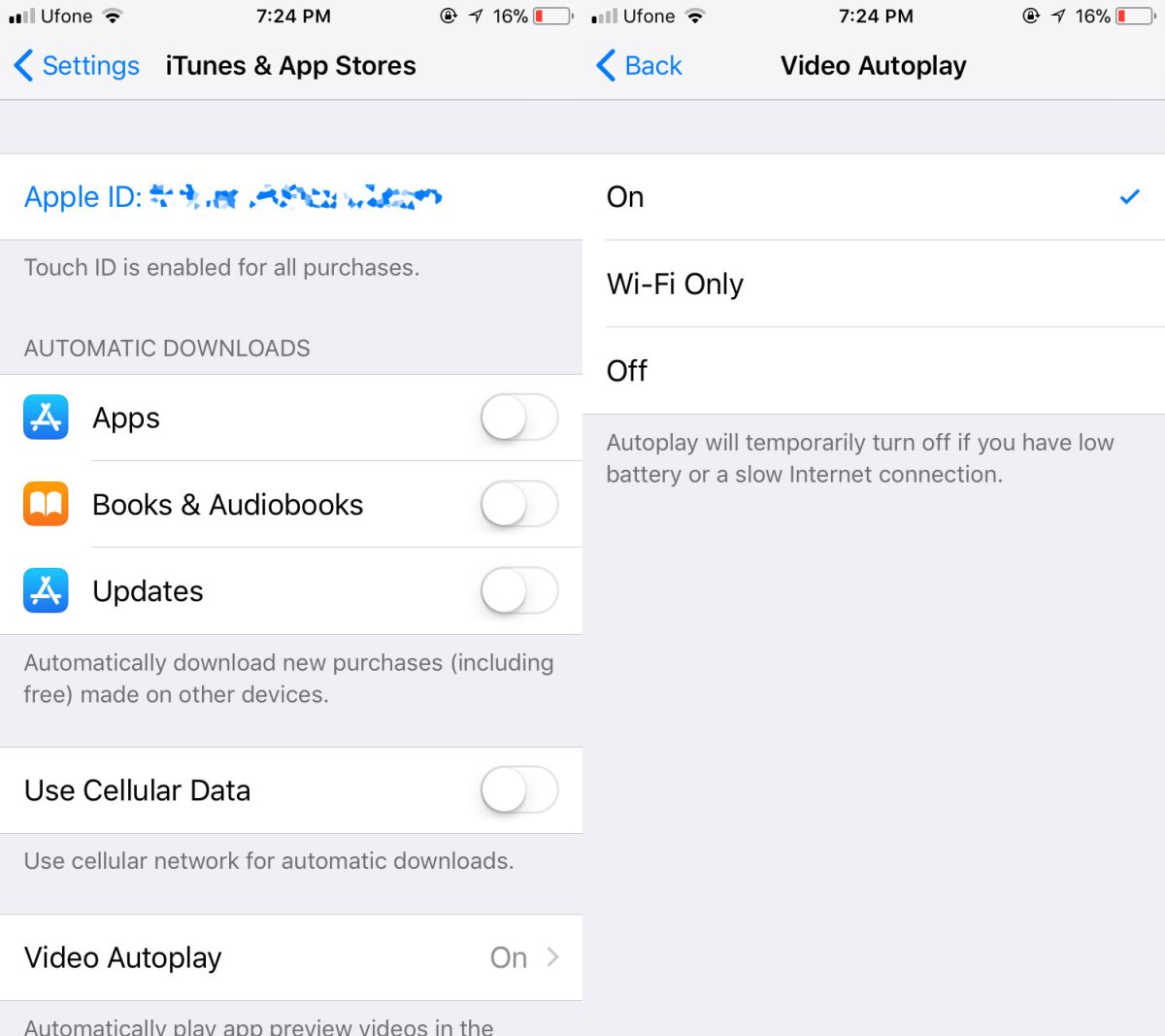
Stránky aplikací nejsou jediným místem, které se vám zobrazíkdyž ale budete automaticky přehrávat videa, narazíte na ně. Na jiných kartách jsou videa také příliš často. Například klepnutím na Aplikace se také zobrazí a automaticky přehrají videa nahraná aplikací, pokud tam byla uvedená aplikace uvedena.
Nesrovnalosti v systému iOS 11
Změny provedené v App Store nejsou špatné. Ve skutečnosti Apple nyní každý den zdůrazňuje několik různých typů aplikací, což je pro vývojáře aplikací skvělé. Je jen nepochopitelné, že společnost přidala něco takového.
Zdá se, že se jedná o problém s iOS 11; novéfunkce jsou skvělé, ale v celém operačním systému existují drobné malé nesrovnalosti a některé špatné rozhodování. To, co ukazují, je něco, co nikdo neočekává od Apple; nedostatek pozornosti k detailům. Je to snad tento druh dohledu, který mohl vyústit v myšlení Apple umožňující automatické přehrávání videa ve výchozím nastavení je dobrý nápad. Nikdy to není dobrý nápad, zejména pokud jste nejdéle dělali věci jinak.
Pokud vás zajímá, jaké další nesrovnalostiv systému iOS 11 se týkají spíše uživatelského rozhraní a méně funkčnosti. Příkladem funkčního rozdílu, který by neměl být, je varovná obrazovka pro alarmy a časovače. Poloha tlačítka vypnutí pro časovače a alarmy není stejná. Varovná obrazovka budíku má dvě tlačítka, odložte a zastavte. Když se alarm vypne, tlačítko Stop se nachází ve spodní části obrazovky. Obrazovka upozornění časovače má dvě tlačítka; Zastavte a opakujte. Tlačítko opakování se nachází ve spodní části obrazovky místo tlačítka zastavení.













Komentáře